win11设置默认应用的方法 win11怎么设置默认打开方式
更新时间:2023-07-11 13:53:32作者:zheng
我们在使用win11电脑的时候可能会遇到一些文件需要选择打开方式,而我们可以在win11电脑上设置默认打开应用,来更方便地打开各种文件,但是有些用户在使用win11电脑的时候不知道该如何设置默认应用,今天小编就教大家win11设置默认应用的方法,如果你刚好遇到这个问题,跟着小编一起来操作吧。
推荐下载:win11纯净版下载
方法如下:
1、首先我们点击桌面之中的开始菜单打开其中的设置;
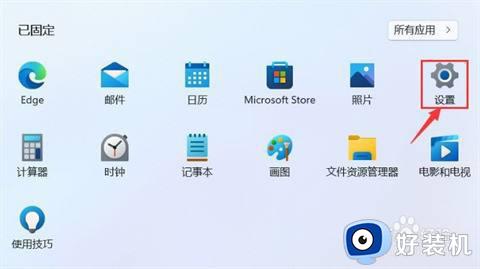
2、然后在其左侧选中“应用”选项;
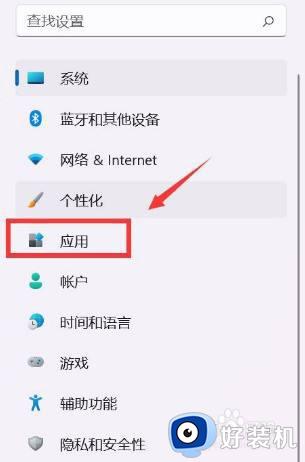
3、点击打开“默认应用”设置窗口;
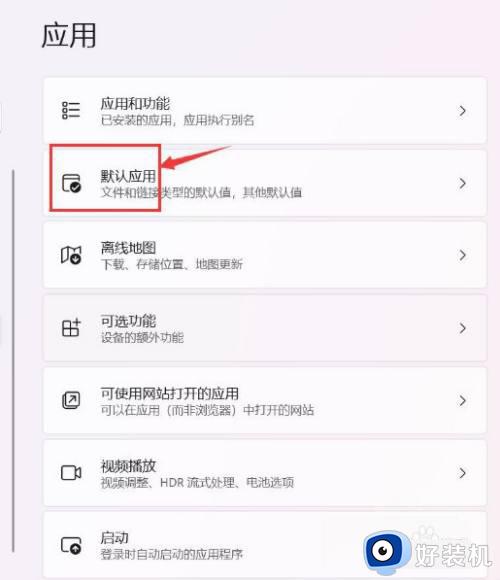
4、在设置应用程序默认值栏目中,添加自己想要应用就可以啦。
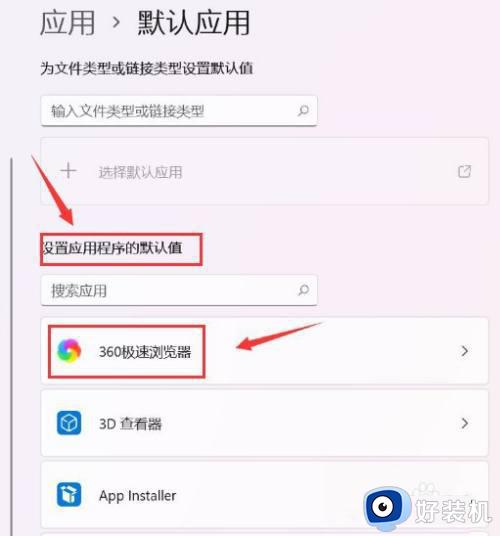
以上就是关于win11设置默认应用的方法的全部内容,还有不懂得用户就可以根据小编的方法来操作吧,希望能够帮助到大家。
win11设置默认应用的方法 win11怎么设置默认打开方式相关教程
- win11默认打开方式怎么重置 win11重置默认打开方式的方法
- win11默认打开方式怎么设置 win11怎么修改默认打开方式
- win11怎么设置图片默认打开方式 win11图片默认打开方式的更改方法
- win11怎么设置文件打开方式 win11设置文件默认打开方式方法
- win11如何更改默认打开方式 win11怎么修改默认打开方式
- win11重置默认应用的方法 win11怎么重置默认应用
- win11总是弹出默认应用怎么办 win11总是弹出默认应用设置关闭方法
- win11打开方式怎么更改 win11如何修改文件默认打开方式
- win11怎么把edge浏览器设置为打开html文件默认应用程序
- win11怎样设置默认浏览器 win11默认打开浏览器设置方法
- win11家庭版右键怎么直接打开所有选项的方法 win11家庭版右键如何显示所有选项
- win11家庭版右键没有bitlocker怎么办 win11家庭版找不到bitlocker如何处理
- win11家庭版任务栏怎么透明 win11家庭版任务栏设置成透明的步骤
- win11家庭版无法访问u盘怎么回事 win11家庭版u盘拒绝访问怎么解决
- win11自动输入密码登录设置方法 win11怎样设置开机自动输入密登陆
- win11界面乱跳怎么办 win11界面跳屏如何处理
win11教程推荐
- 1 win11安装ie浏览器的方法 win11如何安装IE浏览器
- 2 win11截图怎么操作 win11截图的几种方法
- 3 win11桌面字体颜色怎么改 win11如何更换字体颜色
- 4 电脑怎么取消更新win11系统 电脑如何取消更新系统win11
- 5 win10鼠标光标不见了怎么找回 win10鼠标光标不见了的解决方法
- 6 win11找不到用户组怎么办 win11电脑里找不到用户和组处理方法
- 7 更新win11系统后进不了桌面怎么办 win11更新后进不去系统处理方法
- 8 win11桌面刷新不流畅解决方法 win11桌面刷新很卡怎么办
- 9 win11更改为管理员账户的步骤 win11怎么切换为管理员
- 10 win11桌面卡顿掉帧怎么办 win11桌面卡住不动解决方法
